数日前から諸事情により固定のネット回線がしばらく使えなくなっていたので、急遽Wimaxの月契約をして凌いでいました。

WiMax: Broadband on the Go / Intel CES 2008
Wimaxに接続する為に使用したルーターはURoad-8000。
年に数回だけWi-Fiのない環境でパソコンを使用する必要があり、1 Day契約(24時間だけ使い放題)をする為に所持していたものです。
久しぶりに見てみるとアマゾン等では値段が結構上がっていましたが、ヤフオクでは白ロムがかなり安く入手できます。
ヤフオク検索 →URoad-8000
何故かURoad-8000ではネット接続がブツブツ切れる
Wimaxの回線はかなり快適。
自分の環境では固定回線よりもスピードが速いくらいです。
しかし問題がひとつありました。
それは何故か使用中、時々急に接続が切れる事です。
しかもその切断は断続的に発生します。
回線が切断された時はURoad-8000本体の電源を入れ直すとまたつながるようになるので、都度都度それで対処していました。しかし何度もこの現象が発生すると結構面倒です。
特に何か大きめのファイルをダウンロードしている時や、忙しい中調べ物をしている時など。そこでどうにか解決できないかと調べて見ました。
URoad-8000で接続が何度も途切れる時の対処方法
色々探して解決策を試した結果、最終的にこの現象は改善されました。
やってみたのはネットワークモードを11gに固定するという方法です。
以下その手順。
管理画面へログイン
まずURoad-8000を利用してネットへ接続した状態でパソコンのブラウザを立ち上げ、URL欄へ「192.168.100.254」と打ち込みます。(デフォルトの設定から何も変更していない場合)。
すると管理画面へログインする為の認証画面が表示されます。
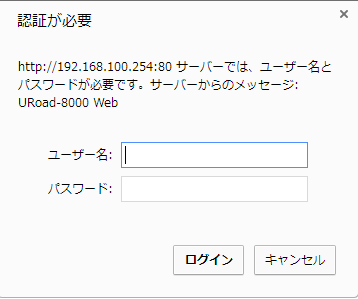
設定がデフォルトのままならユーザー名、パスワード両方に「admin」と入力。「ログイン」をクリック。
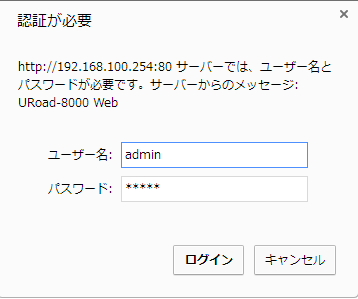
URoad-8000の設定画面が表示されます。
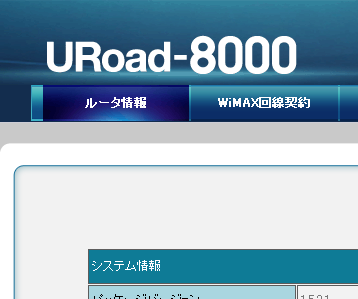
ワイヤレス設定を11gのみに変更
管理画面の「ワイヤレス設定」をクリック。
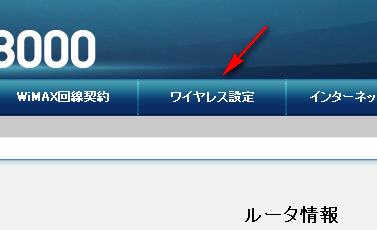
ここでネットワークモードが「11b/g/n混在モード」になっていれば
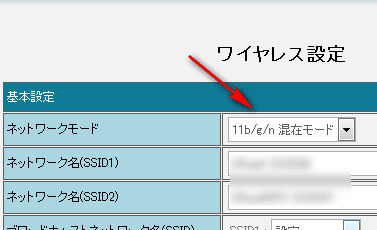
「11gのみ」に変更
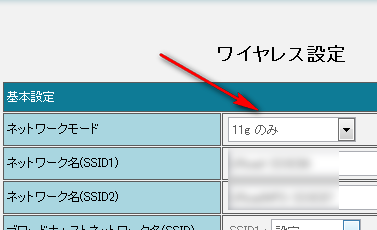
あとは下の「適用」ボタンをクリック。
システムが再起動します。
しばらく待っていても画面に変化はないのでブラウザを閉じてしまってOK。
これでワイヤレス設定の変更は終了です。
結果
設定変更した結果、URoad-8000で接続した時の不安定さがほぼなくなりました。
もちろん完璧にというわけではありませんが、通常使用している限りは全く問題ないレベル。
ただ固定のネット回線も復活したので、しばらくはまたURoad-8000を使う機会が減りそうです。使用頻度が減るとWimaxの契約は結構割高なので、SIMフリーのルーター&月1000円以下の格安SIMに乗り換えようかと現在思案中です。

